Miten korjata iPhone-kameran epäselvyys

iPhone on aina ollut tunnettu hyvistä kameroistaan ja rapeaista valokuvistaan, mutta se ei ole mitään uutta, jos puhelin yhtäkkiä alkaa ottaa epäteräviä kuvia, jotka ovat tarkennuksen ulkopuolella. Jos haluat tietää "miksi iPhone-kamerani on epäselvä? "jatka sitten lukemista. Tämä ongelma voi johtua monista syistä, jotka sisältävät likaisen linssin, glitchy HDR: n ja ehkä ohjelmisto-ongelmat. Nämä ongelmat voidaan kuitenkin korjata seuraavilla menetelmillä lopullisesti.
Osa 1: Kuinka korjata iPhone-kamera epäselvä
Seuraavat ovat mahdolliset menetelmät, jotka auttavat korjaamaan iPhone-kameran epäselviä valokuvia päivityksen, pudottamisen, näytön vaihtamisen, vesivahinkojen ja muiden tilanteiden jälkeen.
Puhdista kameran linssi:

Joskus kosketamme vahingossa iPhone-kameraalinssi ja jätä sormenjäljen jäljet sinne, linssi voi myös likaantua, mikä tekee valokuvauksesta tylsää ja epätarkkaa. Varmista, että linssisi on puhdas lialta tai roskilta. Ota pehmeä, puhdas kangas ja hiero sitä kevyesti ja kunnolla linssille, jotta pääset eroon ei-toivotusta liasta ja sormenjälkimerkeistä.
Poista metallikotelo:
Tapaukset voivat myös aiheuttaa ongelmia, jos käytätPoista sitten iPhone-kotelo valokuvien ottamisen aikana, koska jotkut huonolaatuiset kotelot, jotka eivät sovi täydellisesti, tekevät kamerasta vaikeamman keskittyä asioihin.
Säädä tarkennus:

Tavallisin epäselvä iPhone 6 -kamerakorjaus onsäätämällä tarkennus oikein kohteeseen, jonka haluat vangita. iPhone 6 -kamerassa on automaattitarkennus ja automaattisen valotuksen lukitus. Tämä ihmettelee, kun iPhonellasi on vaikeuksia keskittyä. Sinun tarvitsee vain napauttaa kohdetta, kunnes näet keltaisen "AE / AF-lukitus" -ruudun. Se auttaa pitämään keskittymisen jopa liikkuessasi ja auttaa hävittämään aiheet.
Muuta HDR-asetuksia:
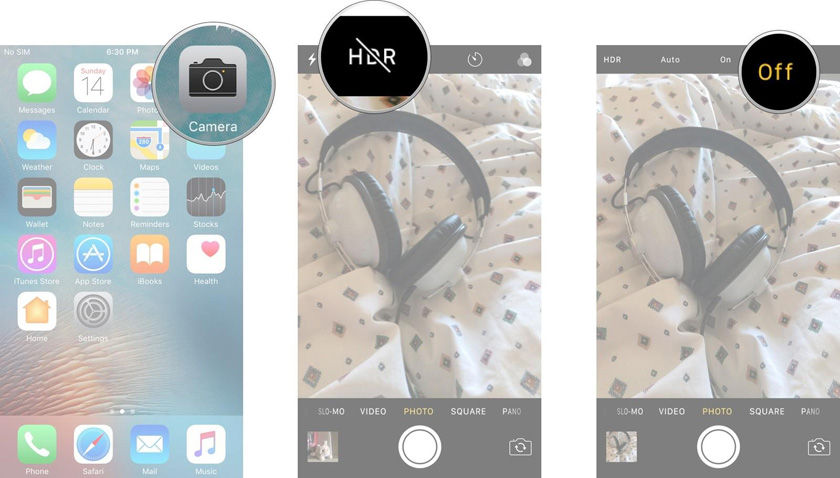
Yksi asia, jota voit kokeilla, on poistaa HDRkokonaan tai yksinkertaisesti asettamalla se "Auto" -tilaan, se estää kaksinkertaisen valotuksen ja yli kirkkaat värit kuvissa. Avaa kamerasi, yläpuolella näkyy "HDR", napauta sitä ja valitse "Auto".
Käynnistä iPhone uudelleen:
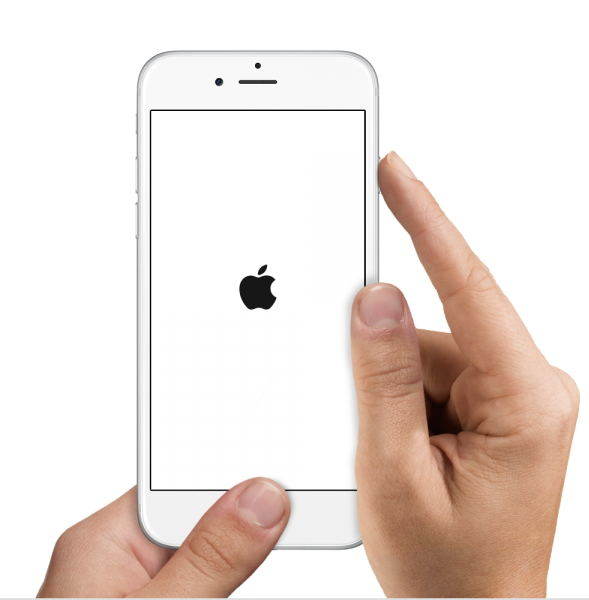
Monet häiriöt ja ongelmat voidaan ratkaistaKäynnistä vain iPhone uudelleen. Se voi myös ratkaista iPhone-kameran epäselvän ongelman. Voit käynnistää iPhonen uudelleen pitämällä "Sleep / Wake" -painiketta alhaalla muutaman sekunnin ajan. Liukusäädin tulee näkyviin, liu'uta sitä oikealle ja puhelin sammuu. Kun se on sammutettu, pidä "Sleep / Wake" -painiketta painettuna uudelleen, niin se käynnistyy.
Poista iPhone

Jos jokin muu ei toimi sinulle, kokeileHard Reset iPhone, tämän ratkaisun ainoa haittapuoli on, että menetät tiedot ja asetukset, joten varmista, että olet varmuuskopioinut tietosi. Voit suorittaa kiinteän palautuksen siirtymällä kohtaan "Asetukset> Yleiset> Palauta", valitsemalla sitten "Poista kaikki sisältö ja asetukset" ja vahvistamalla lopuksi valinta napauttamalla "Poista iPhone".
Palauta iPhone iTunesista:

Voit myös yrittää Palauttaa iPhoneniTunes ratkaisemaan iPhone-kameran epäselvän ongelman. Tämä menetelmä vaatii tietokoneen ja USB-kaapelin. Liitä iPhone tietokoneeseen ja avaa iTunes tietokoneellasi. Valitse laite, kun se tulee näkyviin, ja valitse sitten "Palauta iPhone" ja odota, kunnes prosessi on valmis.
Korjaa iPhone-kamera
Jos olet kokeillut kaikkia yllä olevia menetelmiä, mutta epäonnistunutJos haluat korjata iPhone-kameran epäselvän ongelman, kamera saattaa olla vaurioitunut. Jos laite on edelleen takuun alainen, sinun on korjattava tavarat Apple Store -kaupasta. Jos olet kuitenkin tekninen geek, voit kokeilla sitä myös itse.
Toimittajan valinta:
Kuinka palauttaa IPSW iPhonessa ilman iTunesiaKuinka korjata Apple iPhone Restore -näyttö
Osa 2: Vinkkejä ja temppuja loistavien valokuvien ottamiseen iPhonessa
Jokaisella on vähän valokuvaaja sisällä,huippuluokan puhelimilla ja uskomattomilla kameroilla kuka tahansa voi vangita mahtavia hetkiä. iPhone-kamera on melko hyvä ja se voi ottaa aika upeita valokuvia, jos osaat käyttää sitä oikein. Tässä on vinkkejä ja temppuja, joiden avulla voit parantaa valokuvauskokemustasi iPhonessa.
Älä käytä zoomia:
Vältä zoomaamista niin paljon kuin mahdollista, siirry lähemmäksi jalkojasi säätääksesi oikean kulman ja etäisyyden. IPhone-kameran kautta zoomaaminen voi heikentää kuvan laatua ja tehdä valokuvista epäselviä iPhonessa.
Käytä ruudukkoviivoja:

Ruudukkorivit ovat erittäin tehokkaita, se jakaa näytön 9 osaan, joten voit käyttää koostumusta, käyttää kolmasosan sääntöä varmistaaksesi, että sinulla on mielenkiintoisia valokuvia.
Vakaa käsi:

Paras käytäntö on käyttää kätesi bottiä valokuvia ottaessasi, pitämällä puhelinta tiukasti ja älä ravista tai siirrä sitä kuvan ottamisen aikana.
Käytä automaattitarkennusta ja automaattista valotusta:

Jos haluat optimoida kuvanlaadun javalotus varmista, että käytät AE / AF-lukitusta. Voit tehdä sen napauttamalla tarkennettavaa kohdetta ja odottamalla, kunnes keltainen ruutu tulee näkyviin. Tämä määrittää ja lukitsee tarkennuksen ja valotuksen, jotta voit ottaa parhaan mahdollisen kuvan.
HDR-asetus:

Varmista ensin, että HDR on "Auto", yksi vinkkivoit käyttää käyttää vain HDR-kuvaa maisemakuvien ottamisessa. Se optimoi valotuksen ottamalla 3 kuvaa nopeasti ja järjestämällä oikeat valotukset paremmin valaistuissa olosuhteissa.
Käytä oikeaa salamaa:

Kukaan ei halua ottaa kuvia pimeässä tai suorassa auringonvalossa, asianmukaisella salamalla voi olla suuri ero.
Kokeile kolmannen osapuolen kamerasovelluksia:

iPhone-osake Kamera on melko hyvä, mutta pelinvaihtajana on käyttää kolmannen osapuolen sovellusta, jossa on enemmän asetuksia ja kuvankäsittely.
Käytä muokkaussovelluksia:

Joidenkin sovellusten, kuten Snapseedin, avulla voit säätää valokuvia erittäin yksityiskohtaisesti. Tämän sovelluksen on kehittänyt Google ja se on yksi lupaavimmista valokuvien muokkaussovelluksista siellä.
Vältä hymiöitä ja tarroja:

Tämä on melko yksinkertainen, äläkä käytä niitä riippumatta siitä kuinka tyylikäs luulet heidän näyttävän, mutta todellisuudessa se tekee kuvista pahimmat.
Rikkoa sääntöjä:

Tällä tarkoitan, että valokuvaus sääntelee, ole taiteellinenja kokeile erilaisia asioita, joskus epäselvä tausta, jolla on vaikutelma, näyttää mahtavalta, yli valotuksella, alhaisella kylläisyydellä mikä tekee kuvastasi hyvän kokeilemaan ja olemaan luova valokuvaustaidoissasi.
Osa 3: Paras iPhonen hoitotyökalu mahdollisten järjestelmäongelmien ratkaisemiseksi
iOS-järjestelmän korjaustyökalu ReiBoot on mahtava työkalukaikille siellä oleville iOS-laitteille on täynnä monia mahtavia ominaisuuksia ja se hoitaa monia järjestelmäongelmia muutamalla yksinkertaisella vaiheella. Sen avulla iPhonen käyttäjät voivat korjata erilaisia yleisiä iOS-ongelmia, kuten palautukseen jumittuneet iPhone / iPad, DFU, uudelleenkäynnistyspiiri jne. Sen avulla voit myös siirtyä palautustilaan ja poistua siitä yhdellä napsautuksella. Upein asia tässä työkalussa on, että se huolehtii kaikista iOS-ongelmista poistamatta tietoja. Se on yksi parhaimmista sijoituksista, jotka voit tehdä iPhonellasi, ja suosittelemme käyttämään tätä mahtavaa työkalua kaikenlaisten järjestelmäongelmien korjaamiseen.

Tämä oli kattava opas iPhonen korjaamiseenX / 8/7/6/6 Plus kameran epäselvyys, jota seuraa joitain valokuvausvinkkejä ja -vinkkejä, jotka voivat parantaa valokuvauskokemustasi ja antaa sinun vangita upeita hetkiä iPhonellasi.







![[Ratkaistu] iPhone 7 - Kamera ei voi tarkentaa / epäselvä kaukaisissa kohteissa](/images/iphone7-tips/solved-iphone-7-camera-cannot-focusblurry-on-far-objects.jpg)
